![]() In diesem Blog-Beitrag möchte ich mich dem Update-Fehler 0x80070BC9 widmen, der Windows 7-Anwender genauso wie (in letzter Zeit verstärkt) Windows 8/8.1-Nutzer treffenden kann.
In diesem Blog-Beitrag möchte ich mich dem Update-Fehler 0x80070BC9 widmen, der Windows 7-Anwender genauso wie (in letzter Zeit verstärkt) Windows 8/8.1-Nutzer treffenden kann.
Anzeige
Das Problem ist schnell umrissen: Bei der automatischen Installation von Updates wird diese durch Windows mit der Fehlermeldung 0x80070BC9 verweigert. Man wird ggf. zum Neustart aufgefordert, was aber auch nicht weiter hilft.
Da dieser Fall im Blog noch nicht adressiert ist, habe ich mal ein paar Ansätze zur Fehlerbehebung zusammen getragen.
Firewall und Antivirus-Produkte von Drittherstellern
Ich weiß, viele Nutzer können und wollen es nicht mehr hören – aber installierte Dritthersteller Firewalls, Internet Security Suites und Antivirus-Lösungen müssen vom System runter. Also deinstallieren (nicht deaktivieren) und dann ein Removal Tool der jeweiligen Hersteller ausführen, um Installationsreste zu bereinigen.
Im Anschluss einen Neustart ausführen und dann diese Prüfung Windows 8: Komponentenstore reparieren vornehmen. Stellt zumindest sicher, dass Windows unbeschädigt ist.
Im Nachgang sollte man versuchen, das verunglückte Update-Paket manuell herunterzuladen und zu installieren. Mit etwas Glück ist dann der Fall gelöst.
Windows Update-Troubleshooter probieren
Von Microsoft gibt es ein Update-Troubleshooter-Tool, welches einige Update-Fehler beheben kann. Einfach das FitIt-Tool von dieser Webseite herunterladen und unter Windows ausführen lassen. Falls das nicht hilft oder das Tool nicht eingesetzt werden kann, bleiben noch folgende Ansätze.
Anstehende Updates entfernen
Um auszuschließen, dass anstehende Updates, die nicht abgeschlossen werden können, das Problem verursachen, kann man folgenden Ansatz probieren.
Anzeige
1. Öffnen Sie eine administrative Eingabeaufforderung.
Hierzu tippen Sie im Windows 7-Startmenü den Befehl cmd ein und wählen den Kontextmenübefehl Als Administrator ausführen. Bei Windows 8/8.1 gehen Sie nach meinem Artikel Windows 8: Administrative Eingabeaufforderung aufrufen vor.
2. Anschließend geben Sie den nachfolgenden Befehl in der Eingabeaufforderung ein
DISM /image:C:\ /cleanup-image /revertpendingactions
und schließen Sie den Befehl über die Eingabetaste ab. Es wird vorausgesetzt, dass Windows auf dem Laufwerk C: installiert ist. Im Anschluss an diesen Schritt ist Windows neu zu starten. Danach prüfen, ob der Fehler behoben ist.
Windows-Update-Komponenten zurücksetzen
Eine weitere Ursache für die Update-Fehler könnte ein beschädigter Update-Store sein. Hier kann man die Update-Komponenten gemäß diesem KB-Artikel zurück setzen.
1. Öffnen Sie eine administrative Eingabeaufforderung.
Hierzu tippen Sie im Windows 7-Startmenü den Befehl cmd ein und wählen den Kontextmenübefehl Als Administrator ausführen. Bei Windows 8/8.1 gehen Sie nach meinem Artikel Windows 8: Administrative Eingabeaufforderung aufrufen vor.
2. Anschließend geben Sie die nachfolgenden Befehle in der Eingabeaufforderung ein
net stop wuauserv
cd %systemroot%
ren SoftwareDistribution SoftwareDistribution.old
net start wuauserv
und schließen Sie jeden Befehl über die Eingabetaste ab. Im Anschluss an diesen Schritt ist Windows neu zu starten.
Log-Dateien auswerten
Falls das nicht hilft, finden sich in diesem Forenbeitrag noch ein paar Ansätze und man kann auch die CBS.log und Update-Log-Dateien gemäß diesem Blogbeitrag Update-Fehler-Troubleshooting FAQ auswerten (siehe z.B. diesen Forenpost). Findet sich in den Log-Dateien die Meldung Error STATUS_RM_NOT_ACTIVE, ist die NTFS-Transaktionsverwaltung nicht aktiviert bzw. wird wegen eines Fehlers gestoppt. Abhilfe ist es, gemäß obigen Anleitungen eine administrative Eingabeaufforderung aufzurufen und folgenden Befehl einzugeben.
fsutil resource setautoreset true C:\
Auch hier muss natürlich Windows auf Laufwerk C: installiert sein. Anschließend ist das System neu zu starten. In diesem Forenbeitrag und hier gibt es noch weitere Hinweise. Hilft das auch nicht?
Letzte Lösung wäre eine Windows Reparatur durch ein Inplace-Upgrade, eine Neuinstallation oder ein Auffrischen bzw. Zurücksetzen (nur Windows 8/8.1).
Ähnliche Artikel
Update-Fehler-Troubleshooting FAQ
Windows Update-Tipps
Windows Update-Fehler 0x80245001
Windows Update-Fehler 8E5E03FA
Windows Update-Fehler 80072F8F
Windows Update-Fehler 8020000E
Windows Update-Fehler 0xC0000022
Windows Update-Fehler 0x8e5e03fb
Windows Update hängt bei x%

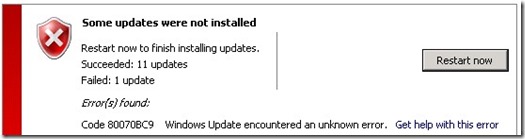




 2015
2015



